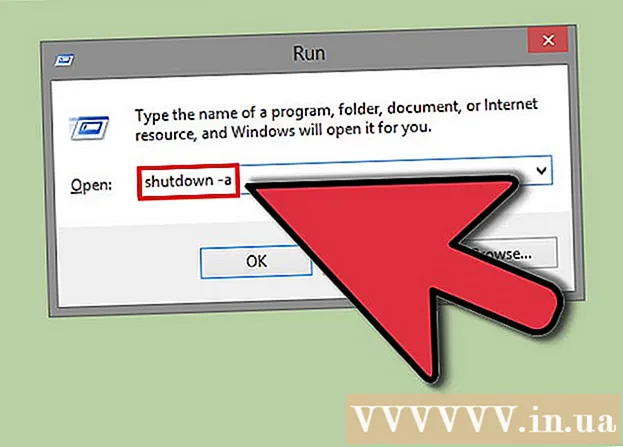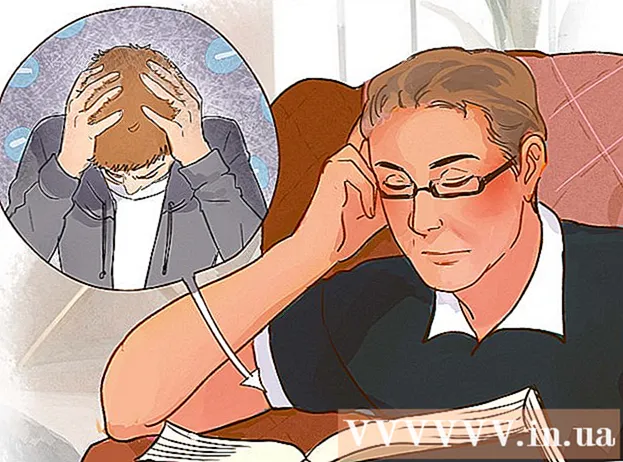Muallif:
John Pratt
Yaratilish Sanasi:
18 Fevral 2021
Yangilanish Sanasi:
1 Iyul 2024

Tarkib
- Qadam bosish
- 1-dan 2-usul: iPod Touch-ni shaxsiy kompyuteringizga ulang
- 2-usulning 2-usuli: iPod Touch-da iTunes dasturidan foydalanish
- Maslahatlar
IPod Touch-ga musiqa qo'yish juda oson. Buni iPod Touch-ni kompyuterga ulash yoki WiFi ulanishidan foydalanish orqali amalga oshirish mumkin. IPod Touch-ga musiqa qo'shish uchun quyidagi amallarni bajarishingiz kerak.
Qadam bosish
1-dan 2-usul: iPod Touch-ni shaxsiy kompyuteringizga ulang
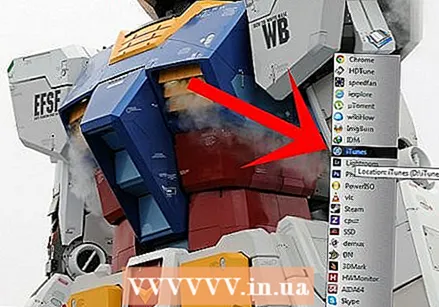 ITunes-ni oching. Agar siz iPod Touch sotib olgan bo'lsangiz, iPod Touch-ga musiqa qo'yishdan oldin avval iTunes-ni o'rnatishingiz kerak. Agar siz hali buni qilmagan bo'lsangiz, avval buni qilishingiz kerak, dasturni Internetdan yuklab olish mumkin. br>
ITunes-ni oching. Agar siz iPod Touch sotib olgan bo'lsangiz, iPod Touch-ga musiqa qo'yishdan oldin avval iTunes-ni o'rnatishingiz kerak. Agar siz hali buni qilmagan bo'lsangiz, avval buni qilishingiz kerak, dasturni Internetdan yuklab olish mumkin. br> - Shuni esda tutish kerakki, iTunes-da o'zingizning musiqangizni qo'yishingiz mumkin, shuning uchun barcha musiqalarni iTunes do'konidan sotib olishingiz shart emas. Siz shunchaki kompakt-diskni kompyuteringizga qo'yishingiz va musiqani import qilishingiz mumkin.
 Yuklamoqchi bo'lgan musiqani tanlang. Agar siz allaqachon iTunes-ga musiqa qo'shgan bo'lsangiz, ushbu musiqalarni bir vaqtning o'zida iPod Touch-ga o'rnatishingiz mumkin. Agar siz hali dasturga musiqa qo'shmagan bo'lsangiz, avval iTunes do'konidan iPod Touch-ga o'rnatmoqchi bo'lgan musiqangizni topishingiz va yuklab olishingiz kerak (yoki uni kompyuteringizdan yoki CD-ga iTunes-ga import qiling).
Yuklamoqchi bo'lgan musiqani tanlang. Agar siz allaqachon iTunes-ga musiqa qo'shgan bo'lsangiz, ushbu musiqalarni bir vaqtning o'zida iPod Touch-ga o'rnatishingiz mumkin. Agar siz hali dasturga musiqa qo'shmagan bo'lsangiz, avval iTunes do'konidan iPod Touch-ga o'rnatmoqchi bo'lgan musiqangizni topishingiz va yuklab olishingiz kerak (yoki uni kompyuteringizdan yoki CD-ga iTunes-ga import qiling). - Agar bitta qo'shiqni yoki butun CD-ni yuklab olishni istasangiz, narxni (sarlavhaning chap tomonida) bosing va yuklab olinguncha kuting va iTunes-ga joylashtiring.
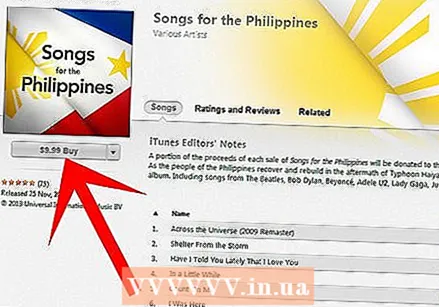
- Agar bitta qo'shiqni yoki butun CD-ni yuklab olishni istasangiz, narxni (sarlavhaning chap tomonida) bosing va yuklab olinguncha kuting va iTunes-ga joylashtiring.
 Endi iPod Touch-ni shaxsiy kompyuteringizga USB kabel orqali ulang.
Endi iPod Touch-ni shaxsiy kompyuteringizga USB kabel orqali ulang.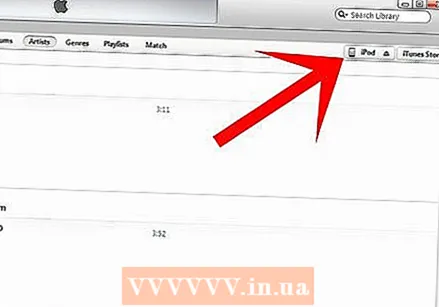 "Mening iPodim" ni bosing. IPod Touch-ni ulab, iTunes-ga ulanganda, qurilma nomi ko'rsatiladi, masalan, Emi-ning iPod-si. Agar siz ushbu nomni bosgan bo'lsangiz, unda bir qator variantlarni ko'rasiz.
"Mening iPodim" ni bosing. IPod Touch-ni ulab, iTunes-ga ulanganda, qurilma nomi ko'rsatiladi, masalan, Emi-ning iPod-si. Agar siz ushbu nomni bosgan bo'lsangiz, unda bir qator variantlarni ko'rasiz. 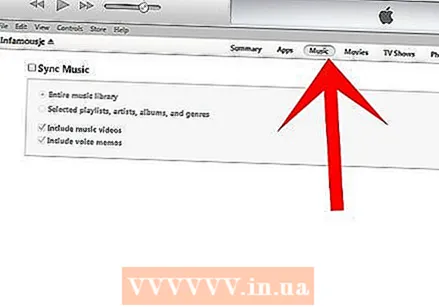 "Musiqa" tugmachasini bosing. Ushbu parametr yordamida siz iPod Touch-ga musiqa qo'yishingiz mumkin.
"Musiqa" tugmachasini bosing. Ushbu parametr yordamida siz iPod Touch-ga musiqa qo'yishingiz mumkin. 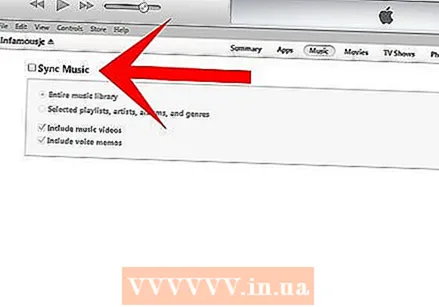 Sinxronizatsiya parametrini tanlang. Musiqa sarlavhasi ostida siz sinxronlashtirish uchun ikkita variantni qo'lga kiritasiz, ular quyida keltirilgan:
Sinxronizatsiya parametrini tanlang. Musiqa sarlavhasi ostida siz sinxronlashtirish uchun ikkita variantni qo'lga kiritasiz, ular quyida keltirilgan: - Pleylistlar, rassomlar va janrlarni sinxronlashtiring. Ushbu parametr bir nechta qo'shiqlar yoki pleylistlarni qo'shish uchun eng yaxshisidir. Barcha qo'shiqlar va pleylistlar yonida qutilar paydo bo'ladi, ularni qo'shiqlarni tanlash uchun belgilashingiz mumkin.
- Barcha kutubxonani sinxronlashtiring. Bu sizning iTunes kutubxonangizdagi barcha musiqalarni iPod Touch bilan sinxronizatsiya qiladi. Ushbu parametr, agar iPod Touch hali ham bo'sh bo'lsa va siz barcha musiqalarni iPod Touch-ga bir marotaba qo'yishni xohlasangiz, javob beradi.
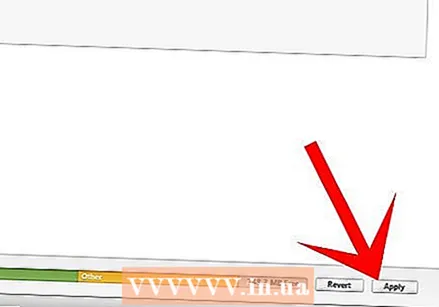 "Foydalanish" tugmasini bosing. Ushbu operatsiyani bajarish tanlangan usulni boshlaydi. Keyin musiqa (butun kutubxona yoki uning bir qismi) sinxronlashtirilguncha kutib turing, agar siz butun kutubxona opsiyasini tanlagan bo'lsangiz, bu biroz vaqt talab qilishi mumkin. Sinxronizatsiya tugagandan so'ng, siz iPod Touch-ni shaxsiy kompyuteringizdan uzishingiz va qurilmadan foydalanishingiz mumkin.
"Foydalanish" tugmasini bosing. Ushbu operatsiyani bajarish tanlangan usulni boshlaydi. Keyin musiqa (butun kutubxona yoki uning bir qismi) sinxronlashtirilguncha kutib turing, agar siz butun kutubxona opsiyasini tanlagan bo'lsangiz, bu biroz vaqt talab qilishi mumkin. Sinxronizatsiya tugagandan so'ng, siz iPod Touch-ni shaxsiy kompyuteringizdan uzishingiz va qurilmadan foydalanishingiz mumkin.
2-usulning 2-usuli: iPod Touch-da iTunes dasturidan foydalanish
- ITunes dasturini bosing. Ushbu dastur musiqa notasiga o'xshaydi. Ilova odatda iPod Touch-da oldindan o'rnatiladi. Shuni yodda tutingki, agar siz USB kabelidan foydalanishni xohlamasangiz va shuning uchun iPod Touch-ga musiqa qo'yish uchun WiFi ulanishingizdan foydalanishni xohlasangiz, siz yaxshi WiFi ulanishiga ega bo'lishingiz kerak.
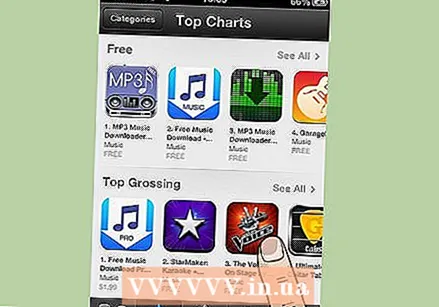 Yuklamoqchi bo'lgan musiqani tanlang. Siz musiqani quyidagi omillar bo'yicha filtrlashingiz mumkin: janr va grafikalar. Ushbu omillarni ekranning yuqori qismida topish mumkin. Shuningdek, iTunes-ni sizni qiziqtirishi mumkin bo'lgan tasodifiy musiqani qidirib topishingiz mumkin. Siz bitta trekni, bir qator treklarni yoki butun CD-ni yuklab olishni ham tanlashingiz mumkin.
Yuklamoqchi bo'lgan musiqani tanlang. Siz musiqani quyidagi omillar bo'yicha filtrlashingiz mumkin: janr va grafikalar. Ushbu omillarni ekranning yuqori qismida topish mumkin. Shuningdek, iTunes-ni sizni qiziqtirishi mumkin bo'lgan tasodifiy musiqani qidirib topishingiz mumkin. Siz bitta trekni, bir qator treklarni yoki butun CD-ni yuklab olishni ham tanlashingiz mumkin. - Qo'shiq yoki kompakt-disk narxini bosing. Narxni ekranning yuqori qismida, CD ning o'ng tomonida ko'rish mumkin. Shaxsiy muammolarni yuklab olish uchun kerakli qo'shiqning chap qismidagi pastga siljitish va narxini bosish orqali topish mumkin.
- Narxni bosgandan so'ng, siz "qo'shiq sotib oling" yoki "CD sotib oling" yozilgan yashil qutini ko'rasiz.
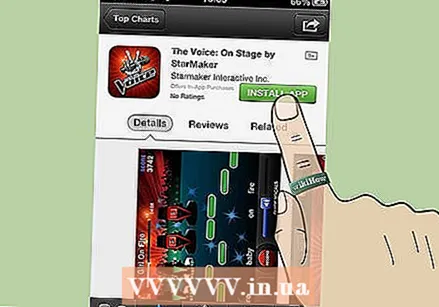
- Narxni bosgandan so'ng, siz "qo'shiq sotib oling" yoki "CD sotib oling" yozilgan yashil qutini ko'rasiz.
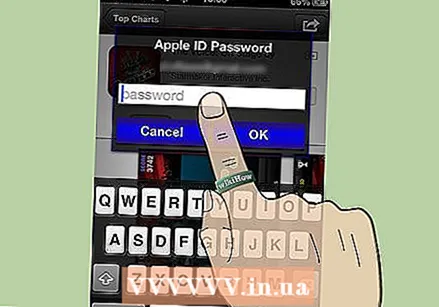 "Qo'shiq sotib olish" yoki "albom sotib olish" tugmasini bosing. Bu sizning kirish ma'lumotlarini so'ragan yangi oyna ochadi.
"Qo'shiq sotib olish" yoki "albom sotib olish" tugmasini bosing. Bu sizning kirish ma'lumotlarini so'ragan yangi oyna ochadi. 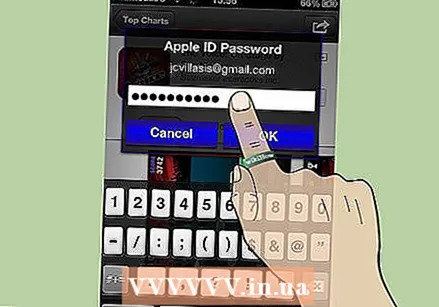 Foydalanuvchi nomingiz va parolingizni kiriting.
Foydalanuvchi nomingiz va parolingizni kiriting.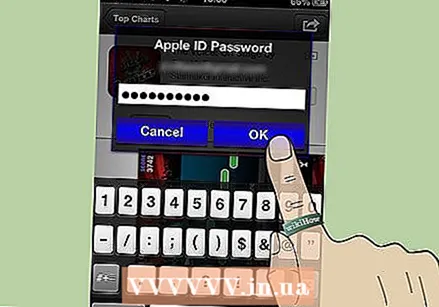 Foydalanuvchi nomingiz va parolingizni kiritgandan so'ng, "ok" tugmasini bosing. Internetga ulanish tezligi va yuklab olinadigan fayllar hajmiga qarab, qo'shiq yoki CD-ni yuklab olish bir necha daqiqa davom etadi.
Foydalanuvchi nomingiz va parolingizni kiritgandan so'ng, "ok" tugmasini bosing. Internetga ulanish tezligi va yuklab olinadigan fayllar hajmiga qarab, qo'shiq yoki CD-ni yuklab olish bir necha daqiqa davom etadi.
Maslahatlar
- ITunes sinxronizatsiya tugaganligini bildirmaguncha USB kabelni olib tashlamang. Agar siz iPod Touch-ni juda erta ajratib qo'ysangiz, unda barcha fayllar bo'lmasligi mumkin.
- Qisqa qo'shiqlarni sotib olish yoki sotib olmasligingizdan oldin ularni tinglashingiz mumkin.
- Siz shuningdek iTunes do'konidan musiqa sotib olishingiz yoki Spotify-dan foydalanishingiz mumkin.
- Agar siz bir xil CD-dan bir nechta qo'shiqlarni sotib olishni istasangiz, butun CDni sotib olganingiz ma'qul, chunki bu sizga arzonroq.